Android: Gelöschte Bilder wiederherstellen
Oct 16, 2025 • Filed to: Lösungen zur Datenwiederherstellung • Proven solutions
Es gibt mehrere Ursachen dafür, dass man Fotos auf Android-Geräten verliert. Die bekannteste ist das versehentliche Löschen der Bilder. Vielleicht haben Sie oder Ihr Kind versehentlich auf die Löschen-Taste an Ihrem Android-Gerät getippt und so die Bilder oder andere Daten vom Handy entfernt. Eine weitere Möglichkeit, Fotos auf dem Android-Gerät zu verlieren ist, die MicroSD-Karte zu verlieren, auf der man die Bilder gespeichert hat. Das passiert häufiger, als Sie glauben und ist insofern sehr ärgerlich, als dass die Fotos damit nahezu endgültig verschwunden sind.
Aber der häufigste Grund, dass Fotos vom Android-Gerät verloren werden, ist, wenn die Bilder überschrieben werden. Es passiert zwar nicht ganz so häufig, aber wenn es vorkommt, sind die Daten nahezu verloren.
Die oben genannten Szenarien sind schlagende Argumente für das Backup von Daten auf dem Handy. Auf diesem Weg bekommen Sie Ihre Daten schneller zurück. Aber auch, wenn Sie kein Backup vorgenommen haben, gibt es Möglichkeiten, die Bilder wiederzufinden.
Wie man gelöschte Fotos von Android-Handys und Tablets wiederherstellt
Offensichtlich benötigen Sie ein wenig Unterstützung bei der Wiederherstellung der versehentlich gelöschten Bilder, oder? Was halten Sie davon, die weltweit führende Datenwiederherstellungs-Software dafür einzusetzen:dr.fone - Datenrettung (Android). Damit können Sie jede Art gelöschter Daten inklusive Mitteilungen, Dokumente, Audio-Dateien, Videos und vieles mehr wiederherstellen. Sie brauchen auch nicht viel Zeit, um es sich beizubringen, weil das Programm wirklich ganz einfach mit der 1-Klick-Technik zu bedienen ist.

dr.fone - Datenrettung (Android)
Weltweit führende Android-Smartphone und Tablet-Wiederherstellungs-Software
- Stellt Daten durch Scannen Ihres Android-Handys oder Tablets wieder her
- Vorschau und selektive Wiederherstellung von Daten auf Ihrem Android-Handy oder Tablet
- Unterstützt die unterschiedlichsten Dateitypen wie z.B. WhatsApp, Mitteilungen, Kontakte, Fotos, Videos, Dokumente und Audio.
- Funktioniert bei mehr als 6.000 Android-Modellen und unterschiedlichen Android-Betriebssystemen
- Teil 1. Wie man gelöschte Fotos auf Android-Geräten wiederherstellt
- Teil 2. Wie man gelöschte Fotos auf Android-SD-Karten wiederherstellt
- Teil 3. Wie man gelöschte Fotos von defekten Android-Geräten wiederherstellt
Teil1. Wie man gelöschte Fotos auf Android-Geräten wiederherstellt
Schritt 1: Starten Sie die Android-Foto-Wiederherstellungs-Software auf Ihrem PC, wenn Sie das Programm heruntergeladen und installiert haben. Dann sehen Sie folgendes Fenster.

Schritt 2: Verbinden Sie Ihr Android-Gerät mit dem PC. Es ist wichtig, dass der Akku mindestens über 20% Kapazität verfügt.
Wenn Sie noch nicht das USB-Debugging aktiviert haben, sehen Sie das unten stehende Fenster. Dann aktivieren Sie es. Wenn bereits passiert, überspringen Sie diesen Punkt.
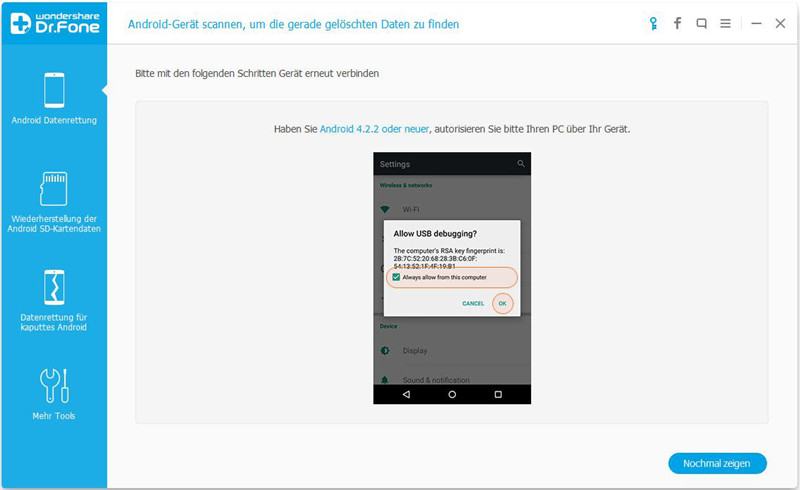
Wenn das Gerät erfolgreich verbunden ist, können Sie das Fenster dieser Android-Foto-Wiederherstellungssoftware wie unten angezeigt sehen.
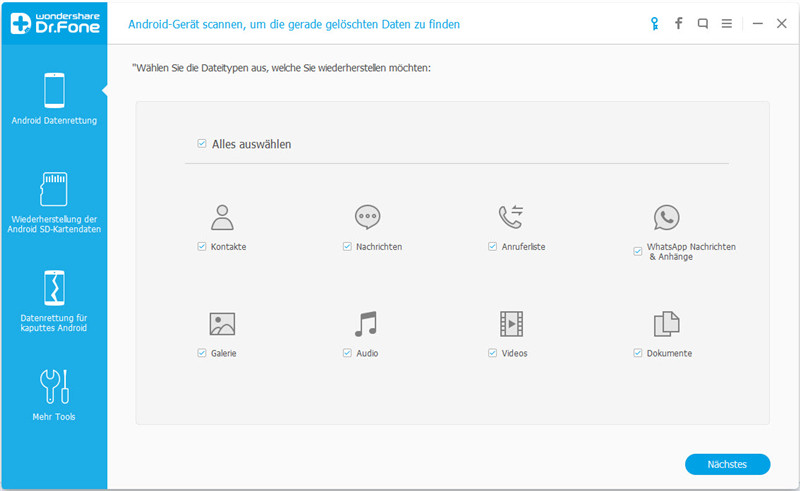
Schritt 3: Markieren Sie „Galerie“ und klicken dann auf „weiter“. Wenn Sie auch andere Dateitypen prüfen möchten, können Sie das auch machen.
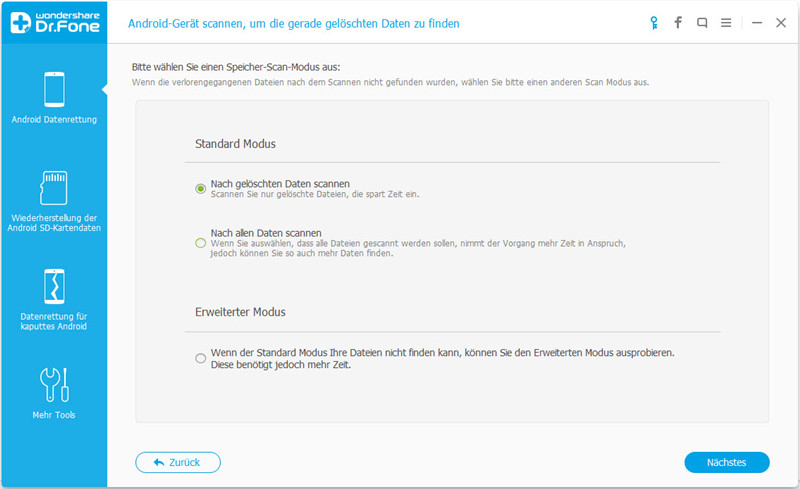
Anschließend sehen Sie die zwei Scanmodi, aus denen Sie wählen können. Der Standardmodus ist empfehlenswert, wenn Sie es zum ersten Mal durchführen. Der funktioniert in den meisten Fällen. Wenn nicht, können Sie in den Fortgeschrittenen-Modus wechseln. Dann klicken Sie auf „starten“.

Der Scanvorgang nimmt ein wenig Zeit in Anspruch. Bleiben Sie geduldig und warten ab.
Schritt 4: Wenn der Scanvorgang abgeschlossen ist, können Sie sich sämtliche gefundenen Daten einzeln in der Vorschau ansehen. Um Fotos vom Android wiederherzustellen, wählen Sie „Galerie“ für die Vorschau. Markieren Sie die Fälle, die Sie wiederherstellen möchten und klicken auf „wiederherstellen“, um sie zu speichern.
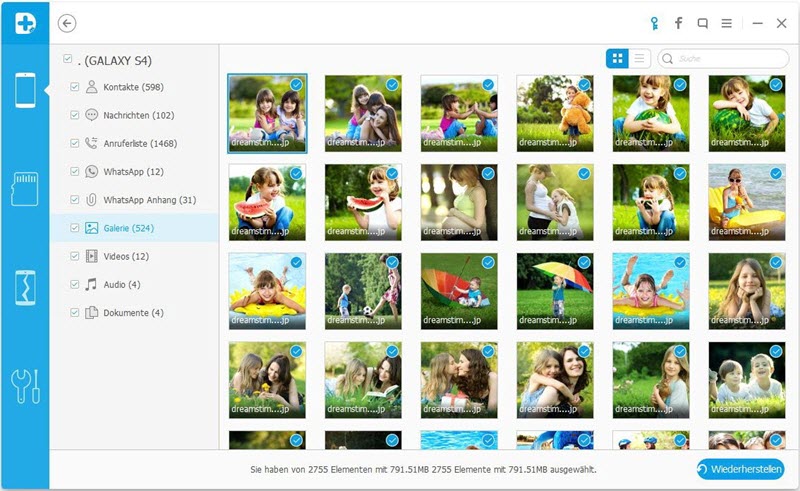
Teil 2. Wie man gelöschte Fotos auf Android-SD-Karten wiederherstellt
Schritt 1: Wählen Sie „Android-SD-Karten-Wiederherstellung“ aus dem seitlichen Menü, nachdem Sie dr.fone gestartet haben. Dann sehen Sie folgendes Bild:
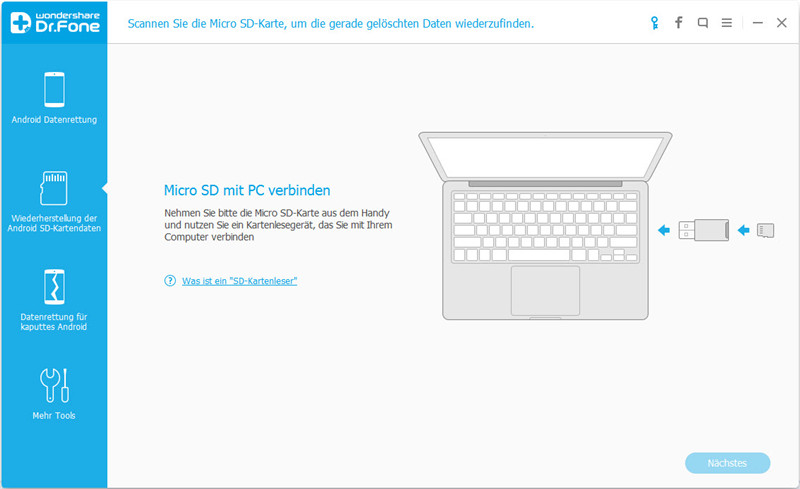
Schritt 2: Verbinden Sie Ihr Android-Gerät mit dem PC und achten darauf, dass es erfolgreich erkannt wird. Sie können aber auch die SD-Karte aus dem Android-Gerät entfernen und sie in den Kartenleser des PC einstecken. Wenn das Programm Ihre SD-Karte erkannt hat, sehen Sie folgenden Bildschirm und klicken auf „weiter“.
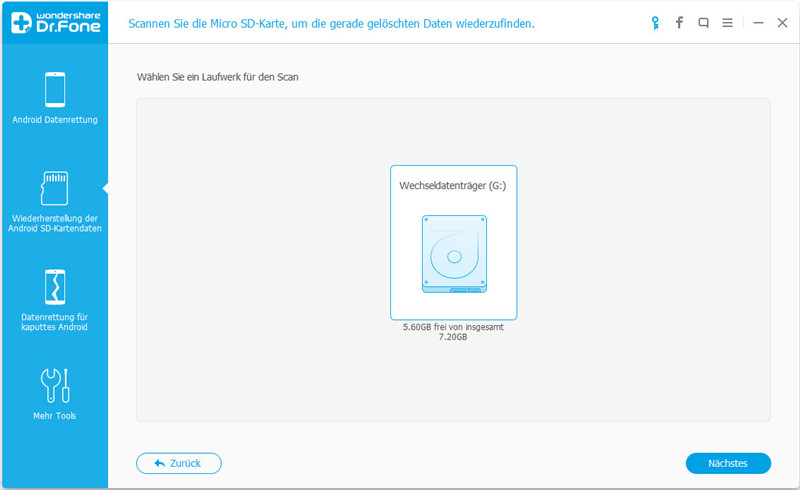
Schritt 3: Wählen Sie den gewünschten Scan-Modus aus und klicken auf „weiter“.
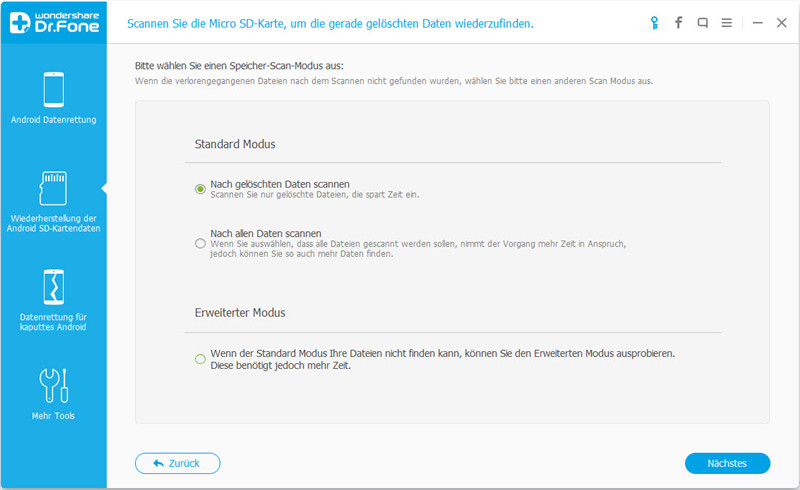
Das Programm scannt Ihre Android-SD-Karte. Waten Sie, bis der Vorgang abgeschlossen ist.
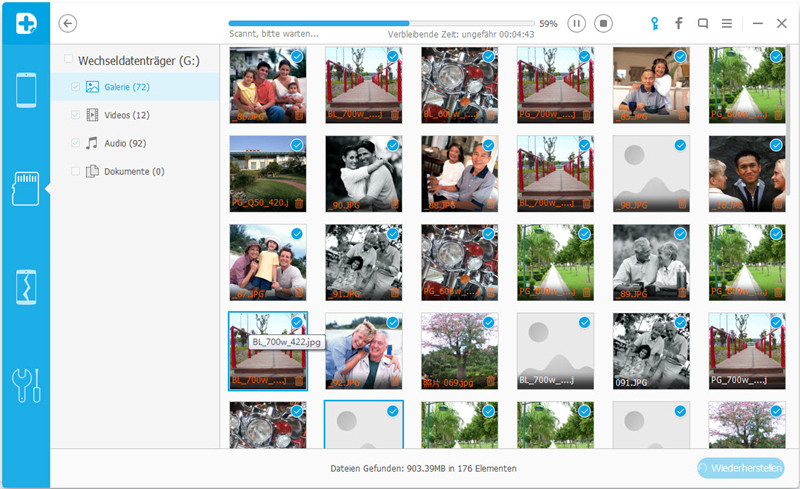
Schritt 4: Sie können eine Vorschau in der „Galerie“-Kategorie vornehmen. Markieren Sie die Fälle, die Sie wiederherstellen möchten und klicken auf „wiederherstellen“.
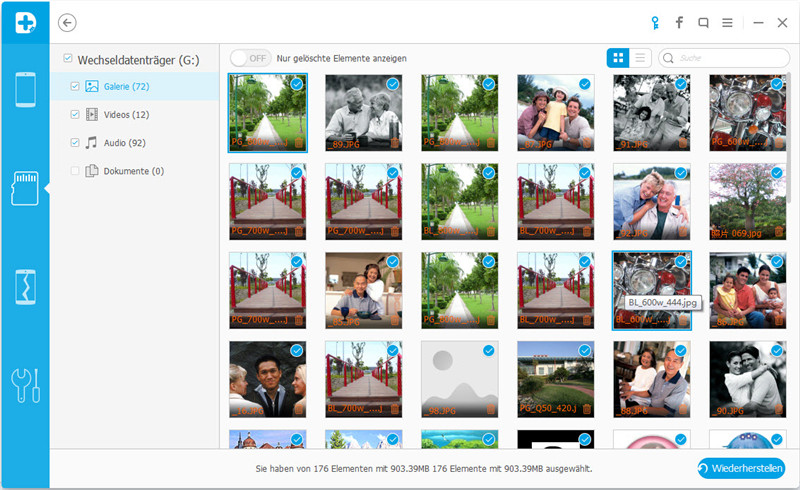
Teil 3. Wie man gelöschte Fotos von defekten Android-Geräten wiederherstellt
Schritt 1: Wählen Sie „Android-Daten extrahieren“ aus dem Programm-Menü, wenn Sie gelöschte Fotos aus einem defekten Android-Gerät wiederherstellen möchten. Dann sehen Sie folgenden Bildschirm.
Sie können auswählen, was Sie wiederfinden möchten. Für Fotos wählen Sie bitte die „Galerie“-Option. Dann klicken Sie auf „starten“.
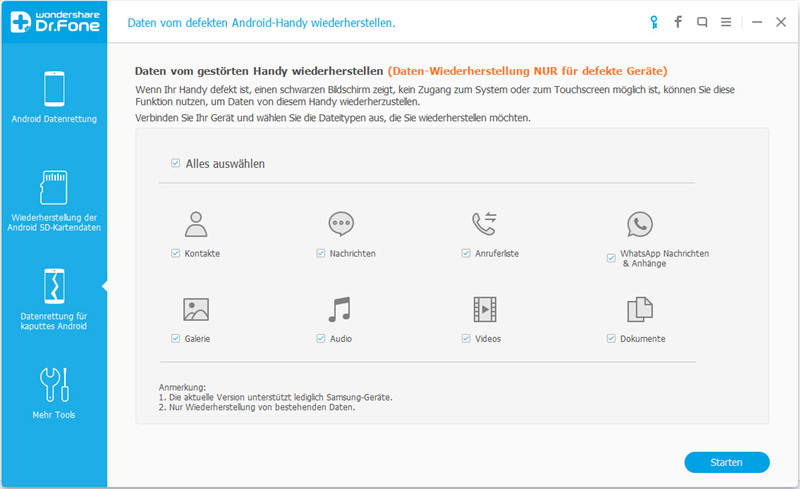
Schritt 2: Es gibt zwei Möglichkeiten bei einem defekten Android-Gerät, bei denen dieses Android-Foto-Wiederherstellungsprogramm funktioniert: Die Berührungsfunktion scheitert oder Sie haben keinen Zugang zum Handy oder der Bildschirm bleibt schwarz oder ist gesplittert. Entscheiden Sie sich für Ihren Grund und klicken ihn an.
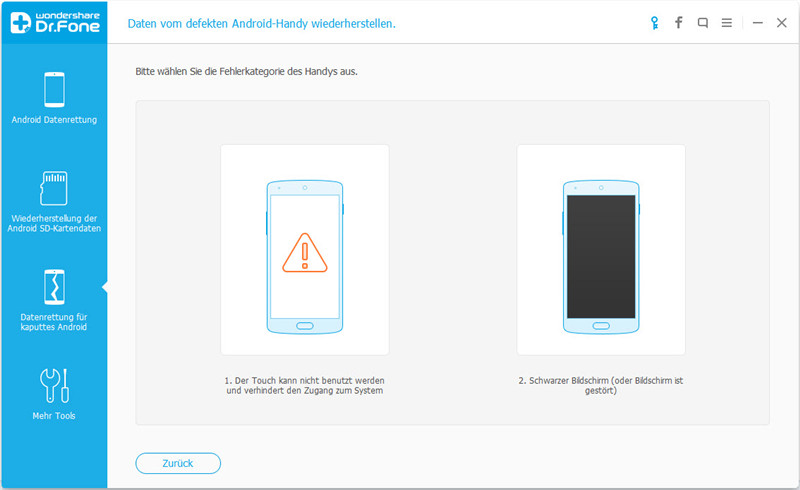
Schritt 3: Jetzt wählen Sie den Namen und das Modell des Gerätes aus und klicken auf „weiter“.
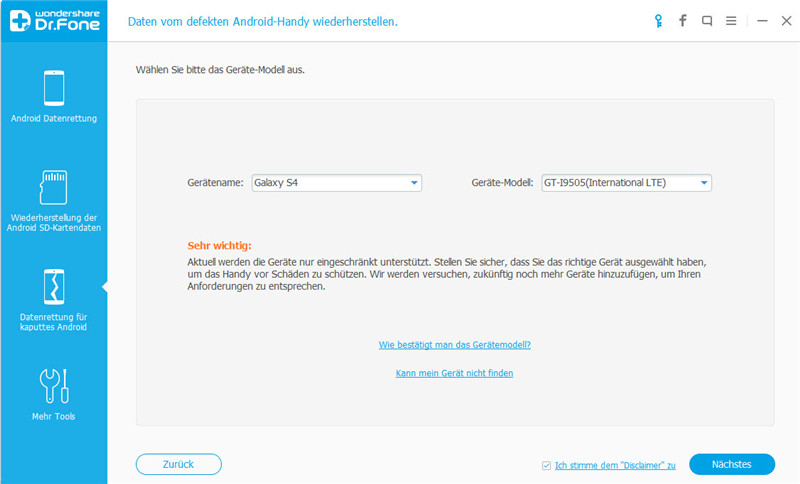
Schritt 4: Folgen Sie den Anleitungen des Programms und versetzen Sie das Android-Gerät in den „Download“-Modus.
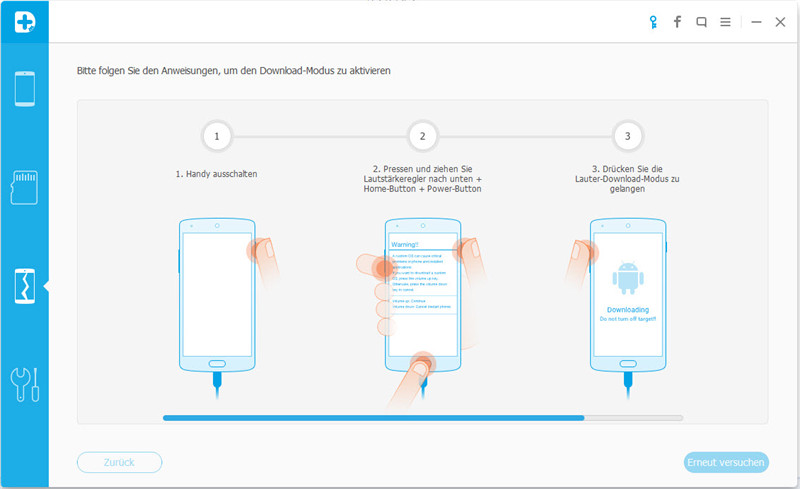
Schritt 5: Dann verbinden Sie das Gerät mit dem PC. Wenn dr.fone es erkannt hat, starten der Analyseprozess und das Scannen des Gerätes nach Daten.
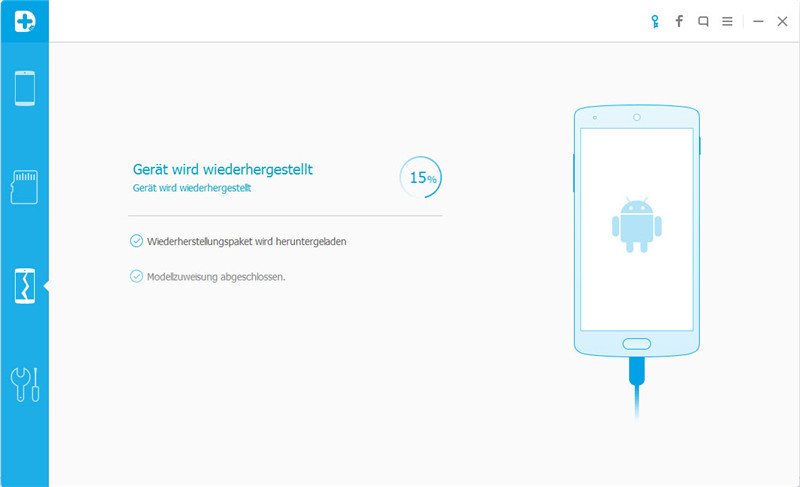
Schritt 6: Wenn der Scan abgeschlossen ist, können Sie eine Vorschau der gefundenen Daten vornehmen. Für die gelöschten Fotos wählen Sie die Option „Galerie“ und markieren die Fälle, die Sie wiederherstellen möchten. Dann klicken Sie „wiederherstellen“, um sie zu speichern.
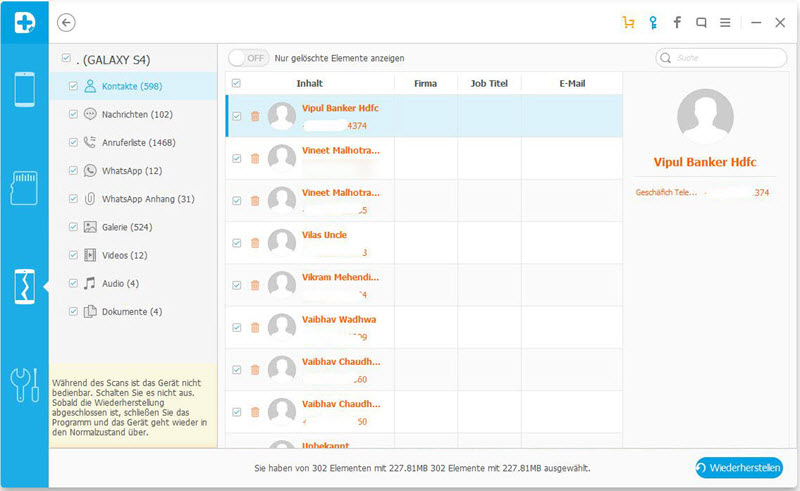
Android Datenrettung
- 1 Android wiederherstellen
- 1.1 Android wiederherstellen
- 1.2 Gelöschte Dateien von Android wiederherstellen
- 1.3 Android Datenrettungsprogramme downloaden
- 1.4 Android Papierkorb
- 1.5 Nexus 6 Datenrettung
- 2 Medien-Daten wiederherstellen
- 2.1 Gelöschte Bilder wiederherstellen
- 2.2 Fotos auf Android retten
- 2.3 Apps zur Android-Foto-Wiederherstellung
- 2.4 Gelöschte Videos wiederherstellen
- 2.5 Gelöschte Anrufliste wiederherstellen
- 2.6 Gelöschte Musikdateien wiederherstellen
- 2.7 Gelöschte Kontakte wiederherstellen
- 3 Android Datenrettungs-Software Alternativen

Allrounder-Lösung für Smartphone




















Julia Becker
staff Editor
Kommentare